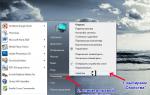Где смотреть сколько ядер на компьютере. Сколько ядер в компьютере или ноутбуке (2 способа просмотра). Информация о количестве ядер процессора средствами Windows. Диспетчер задач
Популярный типовой вопрос
Здравствуйте.
Подскажите, как точно узнать сколько ядер в процессоре на моем ноутбуке. Просто, когда покупал – говорили, что двухъядерный процессор, а когда я открыл диспетчер устройств – увидел, что у меня четыре ядра. Как так?
(Кстати, процессор Intel Core i3)
Доброго дня!
Действительно, с этими ядрами часто бывает путаница. Но больше всего "убивает", что на этом часто играют не честные на руки продавцы, продавая двухъядерный процессор, как четырехъядерный (все дело в том, что в процессорах Intel (в том числе в Intel Core i3, i5, i7) используется спец. технология Hyper Threading (HT) ).
Способ 1: спец. утилиты
Один из наиболее точных и достоверных способов узнать информацию о вашем процессоре (не разбирая компьютер) – это воспользоваться помощью спец. утилит: AIDA 64, CPU-Z, Speccy и пр. Отмечу, что если вы (за ощутимую для себя сумму) – крайне рекомендую смотреть характеристики устройства как раз в подобных программах (свойства Windows можно относительно легко подделать/отредактировать) .
У меня на блоге, кстати, есть отдельная статья, посвященная подобным утилитам (см. ссылку ниже).
В помощь! Лучшие утилиты для определения характеристик компьютера –
Например, мне импонирует программа CPU-Z (т.к. ее достаточно только запустить, даже устанавливать не нужно 👏). Обратите внимание на скриншот ниже: в главном окне CPU-Z сразу же можно узнать все основные характеристики процессора (Cores – это и есть ядра, за моим рабочим ноутбуком их 2) .

Идентичную информацию можно узнать в еще одной достаточно удобной утилите – Speccy. В ней нужно открыть вкладку "CPU" (см. скриншот ниже).

Способ 2: с помощью msinfo32
В Windows можно узнать достаточно много сведений о компьютере и без посторонних утилит (однако, как уж говорил выше, они не всегда могут быть достоверными*) .
Чтобы открыть окно "Сведение о системе" : нажмите сочетание кнопок Win+R , введите команду msinfo32 и нажмите OK . Пример ниже.


msinfo32 - модель ЦП / Кликабельно
Способ 3: через свойства Windows и офиц. сайт производителя

Способ 4: диспетчер задач
Примечание! Если ваша ОС Windows 7 – то я вам этот способ не рекомендую! Дело в том, что эта ОС не отличает логические процессоры (или threads) от ядер (или cores), как это делает Windows 10 (8). Таким образом вы легко можете ошибиться...
Для вызова диспетчера задач – нажмите сочетание кнопок Ctrl+Shift+Esc (или Ctrl+Alt+Del). После откройте вкладку "Производительность" – в нижней части окна будет показано кол-во ядер (они выделены красным на скриншоте ниже) .

Замечание!
Кстати, такая вот разница в ядрах и логических процессорах Intel – создает большую путаницу среди пользователей (и даже помогает не честным на руку продавцам, выдавать двухъядерники за четырехъядерники) .
А дело всё в спец. технологии Intel – Hyper Threading . Рассмотрю ниже более подробно, что это значит...
Что значит: ядер – 2, логических процессоров – 4
Количество ядер и логических процессоров взято в качестве примера. В вашем случае может быть несколько иначе, например, ядер – 4, логических процессоров – 8...
Это значит, что процессор двухъядерный (а не четырехъядерный, как многие считают). Просто каждое ядро "делится" на два виртуальных (их называют потоками). Это специальная технология от Intel – Hyper-Threading (кстати, поддерживают ее далеко не все линейки процессоров Intel).
У процессоров AMD количество физических и логических ядер одинаково. Поэтому с ними такой путаницы не возникает.
По умолчанию, обычно, технология Hyper Threading включена (параметр задается в BIOS/UEFI, часто обозначается сокращением "HT", см. скрин ниже) .

Благодаря такой технологии процессор должен работать несколько быстрее в потоковых приложениях, например, это заметно при кодировании видео (как вам увеличить скорость кодирования до 15÷30%!?) .
Вообще, единица прироста от этой технологии зависит от приложения и его оптимизированности. Часть игр вообще не получают от нее прирост, другие же – весьма значительно! Многие пользователи просто устраивают тест – включая/выключая данную технологию и сравнивая производительность, что была с ней и без нее.
В помощь!
Как выполнить стресс-тест процессора и системы в целом, держит ли он частоты, нет ли перегрева –
На сим свой "ликбез" завершаю...
Всего доброго!
Некоторые люди жаждут узнать все детали своего системного оборудования.
В Windows 8 вы можете легко просмотреть сочные спецификации о скорости вашего процессора, использовании памяти и версии битов ОС.
Просто нажмите Windows Key + x + y, чтобы получить сводку … но что, если вы хотите увидеть, сколько ядер у вас есть?
Сначала позвольте мне объяснить, что я подразумеваю под словом «Ядра».
Процессоры делают много
Я собираюсь образно сказать, что центральный процессор компьютера (CPU) аналогичен вашей центральной нервной системе: вашему мозгу.
То есть, каждый щелчок, нажатие клавиши и действие обрабатываются через процессор так же, как каждое прикосновение к предмету, например, как у человека, управляется вашим мозгом.
У CPU есть кропотливая задача синтеза миллиардов электрических импульсов в секунду. Технически говоря, ЦП содержит основополагающие технологии, такие как:
- Арифметико-логическое устройство
- Обработка прерываний
- Управление вводом / выводом
Давайте кратко пройдемся по трио.
Арифметико-логическое устройство или ALU процессора
ALU — это причудливое имя для цифровой схемы, которая разрабатывает все основные математические и логические функции на вашем компьютере.
Я полагаю, если мы продолжим нашу аналогию с мозгом, то ALU будет корой вашего мозга. Мы становимся философией здесь, но ваш поток сознания — это самое близкое сравнение, которое я могу привнести в ALU, потому что именно там активность является самой загруженной.
Обработка прерываний
Вы усердно ударяете по электронной почте, когда ваш босс вдруг топает в вашем офисе и ломает вашу концентрацию.
Он бросает тяжелый ящик ИБП на ваш стол, и явный вес падения чуть не падает на ваш настольный светильник.
После того, как пыль очищается, он лает: «Эй, мне нужно, чтобы ты ускорил этот пакет до Нью-Йорка. Генеральный директор ожидает этого сегодня вечером».
Перебои и интенсивность, но они отличный способ проиллюстрировать повседневную жизнь процессора.
ЦП постоянно получают сигналы прерывания от программных и аппаратных средств, что означает, что его внимание всегда выталкивается из текущей задачи (известной как поток).
Процессоры управляют всеми этими прерываниями и гарантируют, что активный поток все еще надежно выполняется.
Управление вводом / выводом
Когда вы думаете о контроле ввода-вывода, подумайте о полицейском.
В дополнение к управлению прерываниями и выполнению математических операций ЦП координирует поток данных к себе и от себя с помощью специализированного контроллера, называемого Channel Processor.
Обычно ЦП выгружает куски функций ввода / вывода на этот процессор канала, который затем самостоятельно занимается обменом данными.
Сердечники ядер
Так в чем же дело с процессорными ядрами?
Просто подумайте об одном ядре процессора как о одном CPU
Таким образом, двухъядерный процессор означает, что у вас есть два ядра; То есть — два процессора внутри одного физического разъема процессора.
Этот шаблон продолжается для четырехъядерных процессоров и так далее.
Таким образом, двухъядерный процессор представляет собой один процессор с двумя ядрами, что примерно эквивалентно наличию двух физических процессоров.
Наличие нескольких ядер означает, что вы можете параллельно обрабатывать несколько инструкций. Кроме того, вы фактически получаете всплеск производительности, сжимая несколько ядер на одной панели кремния, потому что сигнал имеет меньшее расстояние для перемещения и, следовательно, не ослабляет, как легко, и позволяет разработчикам чипов нажимать больше данных для каждого тактового цикла.
Хорошо, достаточно педантичных подробностей, вот как посмотреть, сколько ядер у вашего компьютера.
Как узнать сколько ядер в компьютере и на ноутбуке?
Откройте командную строку, нажав Windows Key + x + a и вставьте следующую команду:
WMIC CPU Get / Format: list
Прокрутите вниз и найдите NumberOfCores и NumberOfLogicalProcessors. На графике выше вы можете видеть, что у меня есть четырехъядерный процессор.
Второй параметр вдвое больше первого, потому что мой компьютер использует технологию Hyper Threading.
Как узнать сколько ядер в компьютере и на ноутбуке: Быстрый способ
Другой способ просмотра ваших ядер — просто нажать Ctrl + Shift + Esc на рабочем столе и открыть вкладку «Производительность».

Как вы поняли этот способ является в системном приложении «Диспетчер задач» через которое можно узнать некоторую информацию о вашем устройстве. Откройте программу и перейдите в раздел «Производительность» и выберите «Процессор», затем ищите строку Ядра в новом окне.
Эти восемь мини-графиков представляют восемь логических ядер. Эти логические ядра включают в себя как физические, так и виртуальные гиперпоточные ядра.
Если вы видите только одну диаграмму, вы можете щелкнуть ее правой кнопкой мыши и мышью над графиком изменения и выбрать «Логические процессоры».
Также вы можете подойти к процессу проверки еще несколькими способами:
Через проверку с помощью специальной программы. Там вы сможете узнать информацию не только о количестве ядер на своем процессоре, но и более детальную о всех других важных составляющих спецификациях, например, о частоте ядер.
- Пример такой программы это отличный CPU-Z. Которые пользуется большой популярностью в своих кругах пользователей.
Второй способ это посмотреть спецификации процессора на коробке устройства, которое поставлялся при покупке в магазине.
Вот и все. Как вы можете заметить, все делается очень просто и в ответ на вопрос «», предоставляется довольно большое количество решений.
Если у вас остались вопросы по теме «Как узнать сколько ядер в компьютере и на ноутбуке? », то можете писать их нам в форму комментариев на нашем сайте.
Приветствую всех! Недавно мне друг задал вопрос как узнать сколько ядер в компьютере. Нынешние ОС (например, Windows 7, 8.1) требуют от компьютера больше вычислительных мощностей, и сейчас одно или два ядра вряд ли будут удовлетворять их потребности. По этой причине изготовители стараются интегрировать больше ядер в современные персональные компьютеры, при этом хотят сэкономить на стоимости.
Как правило, на данный момент производят 2х, 4х ядерные ноутбука и 4х ядерные процессоры для ПК. Рано или поздно пользователю ПК понадобится узнать, сколько ядер процессора в его системном блоке.
Узнать это можно быстро и легко. Есть программные продукты, при помощи которых можно собрать фактически все параметры системы, включая видеокарту, оперативную память и многое другое. Обратите внимание на программу Everest – она отлично подойдет для таких целей.
Существуют и отдельные продукты, позволяющие нам узнать , либо же . Однако в данном случае ничего этого не понадобится. Мы узнаем количество ядер средствами, которые предоставляет Windows.
Как узнать сколько ядер в компьютере? Первый метод.
Если вы еще не знаете как узнать сколько ядер в компьютере то советую внимательно прочитать два варианта.

Таким образом, вы попали в свойства ПК. Тут можно узнать объем оперативной памяти, тип процессора и так далее. Однако чтобы узнать количество ядер, следует отыскать слева строчку «Диспетчер устройств».

Зайдите в «Диспетчер устройств» и нажмите на пункт «Процессоры». Дабы развернуть информацию о нем, нажмите на небольшой треугольник, находящийся напротив самого пункта.

В результате отобразилось количество ядер в процессоре. Их может быть и 2, и 3 и 4.

Второй метод проверки количества ядер на компьютере
Необходимо активировать диспетчер задач: правой кнопкой мыши кликните на панели быстрого запуска, а в результирующем окне найдите и нажмите на пункт «Запустить диспетчер задач».

Сверху будут располагаться различные вкладки, вам следует выбрать «Быстродействие». Затем посмотрите на хронологию загрузки центральной памяти (ЦП). Каждое окно отображает загрузку одного ядра. Это значит, если у вас четыре таких окна, то есть и четыре ядра..
На этой ноте буду закругляться. Думаю вам понятно как узнать сколько ядер в компьютере. Советую вам задавать свои вопросы в комментариях если что-то не понятно, а я всем с радостью отвечу. В конце желаю всем своим читателям и подписчикам огромного здоровья и мира!
С Ув. Евгений Крыжановский
Несмотря на то что в магазине покупатель может посмотреть характеристики покупаемого товара, на практике бывают случаи, когда недобросовестные продавцы обманывают доверчивых пользователей. Одна из таких махинаций - указание неверного количества Таким образом можно сильно завысить цену и продать устаревший товар по более высокой стоимости. Чтобы избежать подобного обмана, необходимо понимать, как узнать, сколько ядер на ноутбуке.
Без ПО
Множество современных ноутбуков продаются без предустановленной операционной системы. Так что программным способом проверить необходимую информацию не получится. Как узнать, сколько ядер на ноутбуке, в этой ситуации?
- Во-первых, это мини-наклейки. Любой официальный производитель компьютерной техники обклеивает ноутбук специальными стикерами, которые подтверждают лицензионность оборудования (мало кто знает, но без них у вас даже в сервис могут не взять сломанный ПК). Посмотрите наличие такой наклейки. Например, стикер "Intel Inside CORE I5" будет означать наличие четырехъядерного процессора.
- Наклейка с техническими характеристиками. Еще один "внешний признак". Аналогично предыдущему случаю, производитель наносит на ноутбук наклейку, на которой будут указаны оперативная память, жесткий диск, видеокарта и конкретная модель процессора.
- Еще один способ, как узнать, сколько ядер на ноутбуке, не включая его - попросить у продавца техническую документацию на конкретную модель. Там всё будет указано. В добросовестных магазинах вам не откажут.

Windows

В работе
Очередной способ, как узнать, сколько ядер на ноутбуке, также использует встроенные средства Windows. Нажмите Ctrl+Alt+Del и запустите диспетчер задач. Так же вы можете сделать это, нажав правой кнопкой мышки на нижнюю панель (с кнопкой "Пуск").
После этого перейдите во вкладку "Быстродействие". Перед вами появится экран с графиком загрузки оперативной памяти, а в верхней части окошка вы сможете увидеть несколько графиков с загрузкой процессора. Каждый из них соответствует отдельному ядру. Собственно, это также позволит ответить на вопрос: "Как узнать, сколько ядер работает на ноутбуке?" Даже в состоянии полного бездействия каждый график должен показывать наличие загрузки хотя бы в один процент.
Вопреки распространенному мнению, количество ядер в процессоре ноутбука или стационарного компьютера напрямую не сказывается на производительности. Чем больше в процессоре ядер, тем больше задач одновременно может просчитывать компьютер. При этом сама скорость решения задач зависит не от количества ядер, а от частоты процессора, архитектуры и ряда других факторов. Чтобы просчет операций, выполняемых на компьютере, шел в несколько потоков с использованием нескольких ядер, исполняемая программа должна это поддерживать, иначе будет задействовано только одно ядро, и лишь его частота повлияет на производительность.
Пользователь компьютера может без особых проблем узнать количество ядер в установленном процессоре. Сделать это возможно несколькими способами, и ниже мы рассмотрим основные из них.
Узнать количество ядер через «Диспетчер задач»
Самый простой способ определить количество ядер центрального процессора на компьютере с операционной системой Windows – это использовать «Диспетчер задач». Запустить утилиту можно, если нажать на клавиатуре сочетание клавиш Ctrl+Alt+del и выбрать соответствующий пункт.
Запустив «Диспетчер задач», перейдите в его режим расширенного просмотра, нажав на кнопку «Подробнее». После этого сверху переключитесь на вкладку «Производительность» и нажмите на центральный процессор в верхнем левом углу.
В правой части окна утилиты будет выведена информация об использовании процессора, а также некоторые его характеристики.

Обратите внимание: В операционной системе Windows 7 количество ядер в «Диспетчере задач» можно определить по количеству диаграмм для центрального процессора. Сколько диаграмм – столько и ядер.
Как узнать количество ядер в компьютере через «Диспетчер устройств»
Еще одна встроенная утилита от Microsoft, которая позволяет определить количество ядер в центральном процессоре компьютера – это «Диспетчер устройств». Чтобы запустить ее, нажмите правой кнопкой мыши на «Пуск» и выберите соответствующий пункт в выпадающем меню.

Когда откроется утилита, отыщите раздел «Процессоры» и раскройте его. Далее будет показана поточность центрального процессора. Здесь важно обратить внимание, что количество потоков не всегда совпадает с количеством ядер. Дело в том, что некоторые процессоры поддерживают технологию гиперпоточности, при которой одно ядро разделяется на два потока. То есть, если процессор имеет четыре ядра, в «Диспетчере задач» будет отображаться 8 потоков, что может ввести в заблуждение. Из-за этого данный метод не подходит для пользователей, которые плохо осведомлены в характеристиках процессора и не подразумевают, поддерживает ли он технологию гиперпоточности.
Программы для определения количества ядер процессора
Различные диагностические утилиты от сторонних разработчиков позволяют узнать практически любые характеристики компьютера при желании, в том числе и дают возможность определить количество ядер процессора. Имеется масса как бесплатных, так и платных программ с похожей функциональностью. Одним из приложений, которое позволяет узнать сколько ядер в процессоре у компьютера, является CPU-Z.
Скачать приложение CPU-Z можно бесплатно с официального сайта разработчиков. Загрузив приложение, установите его на компьютер и запустите. На вкладке CPU в нижнем правом нижнем углу экрана будет обозначено количество ядер процессора в графе «Cores».

Посмотреть количество ядер процессора в сведениях о системе
Еще один простой способ узнать о количестве ядер в процессоре – это посмотреть данную информацию в сведениях о системе.
Чтобы зайти в сведения о системе, нужно нажать на «Пуск» правой кнопкой и выбрать пункт «Система». Также это можно сделать через «Панель управления», проследовав в раздел «Система».
Информация о процессоре будет отображена в строчке «Процессор». Чтобы определить количество ядер, нужно прочесть название, в котором будет содержаться данная информация.

Обратите внимание, что в операционной системе Windows 10 также предусмотрена другая утилита, отображающая сведения о системе. Чтобы ее вызвать, нужно ввести в поиске «Сведения о системе» и открыть предлагаемую утилиту. Открыв ее, в пункте «Процессор» можно увидеть количество ядер и количество логических процессоров используемого в компьютере «камня».